本文摘自网络,侵删!
很多小伙伴都遇到过win7系统电脑屏幕亮度无法调节的困惑吧,一些朋友看过网上零散的win7系统电脑屏幕亮度无法调节的处理方法,并没有完完全全明白win7系统电脑屏幕亮度无法调节是如何解决的,今天小编准备了简单的解决办法,只需要按照1、运用Win+R组合键调出运行对话框,然后在运行窗口中输入regedit命令打开注册表编辑器; 2、在注册表上依次展开HKEY_LOCAL_MACHINE \ SYSTEM \ ControlSet001 \ Control \ Class \ {4d36e968-e325-11ce-bfc1-08002be10318}项;的顺序即可轻松解决,具体的win7系统电脑屏幕亮度无法调节教程就在下文,一起来看看吧!
1、运用Win+R组合键调出运行对话框,然后在运行窗口中输入regedit命令打开注册表编辑器;
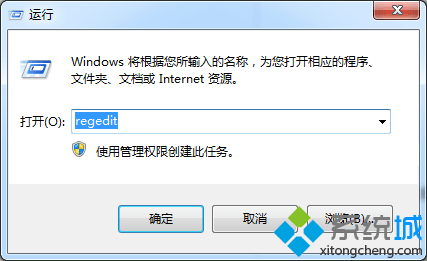
2、在注册表上依次展开HKEY_LOCAL_MACHINE \ SYSTEM \ ControlSet001 \ Control \ Class \ {4d36e968-e325-11ce-bfc1-08002be10318}项;

3、然后在在0000项和0001项中的KMD_EnableBrightnessInterface2键值,修改为0,再保存;
4、如果找不到0001项,可以只修改0000项中的KMD_EnableBrightnessInterface2注册表键值。
相关阅读 >>
win7系统运行程序时提示“找不到d3dx9_26.dll”的解决方法
win7系统电脑安装海卓apn后导致无法上网的解决方法【图】
更多相关阅读请进入《win7》频道 >>




